※2023年4月24日更新
この記事では、メタホースのNFT購入方法から設定方法までを分かりやすく解説していきます。

なお、メタホースってそもそもナンダ?という方はコチラの記事を確認して下さい↓
それでは解説していきます✨
メタホースの参加手順
事前準備
メタホースへ参加する為には、「USDT」と暗号通貨のウォレット「メタマスク」が必要になります。
USDTとはドルを基軸にした暗号通貨。
メタマスクとは暗号通貨専用のネット上のお財布(ウォレット)です。
※USDTの用意の仕方も解説してます。
【メタマスク開設方法】
メタマスクの記事を読んで頂き、メタマスクにUSDTを用意頂いたら次に、購入作業に入ります!
以降、画像に「SPC」「SPECTRE」という表記がありますが、ADILに置き換えてお読みください。
メタホースのNFT馬購入方法
まずNFT馬購入リンクをクリックします。
リンクをクリックしたら下記画像の赤枠をタップ。メタマスクのパスワードを入れて「ロックを解除」します。
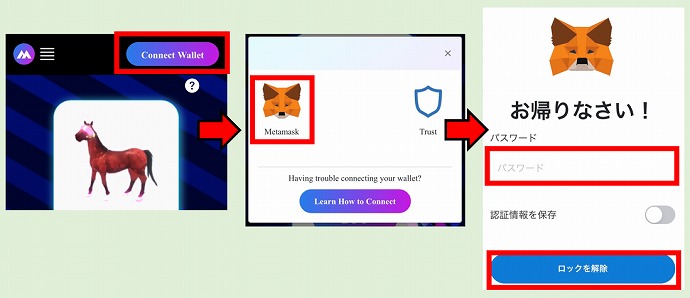
人によって手順の見え方は違うかもしれませんが、大枠この流れになります。
続いて再度「Connect Wallet」を押して「署名」を押します。
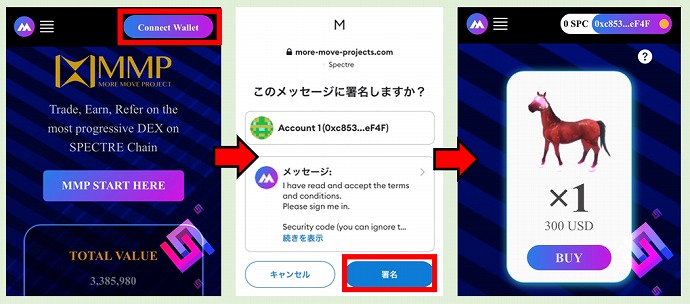
上記の様に右上に自分のメタマスクのアドレスが表示されていたらOKです。
※NFT馬は「×1(1頭)」「×3(3頭)」「×7(7頭)」…などの単位で購入できます。
下の画像の様に進めて、最後に「PAY」ボタンを押します。

「PAY」ボタンを押すと下記の画面に移ります($240と表示されていますが$300です)
最後に「Confirm」ボタンを押して購入完了です。
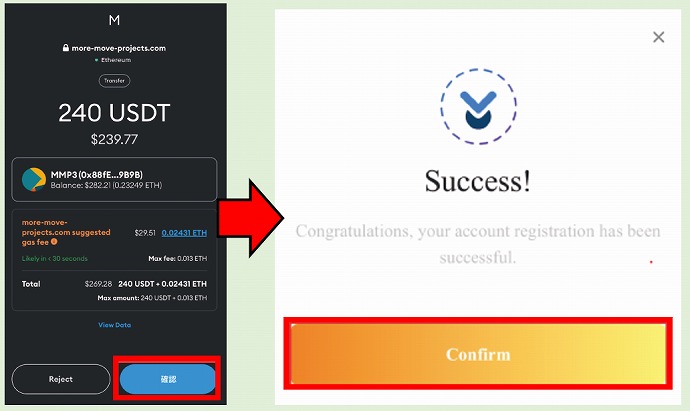
新規登録は以上で完了になります!
続いてメタホースの主要トークン(暗号通貨)をメタマスクに反映させます。
※作業には下記のADILチェーンの設定が必要です。
そんなことより早く始めたい!という方はこちらの記事をご覧下さい↓
続いて、メタマスクへのNFT馬反映方法について解説します。
購入の関係で、NFT馬がアドレス毎にバラバラに存在している…なんて方もいらっしゃると思うので確認してみて下さい↓
この操作はPCからは出来ないので、スマホから行います!
まず下の画像の三本線マークをクリックします↓
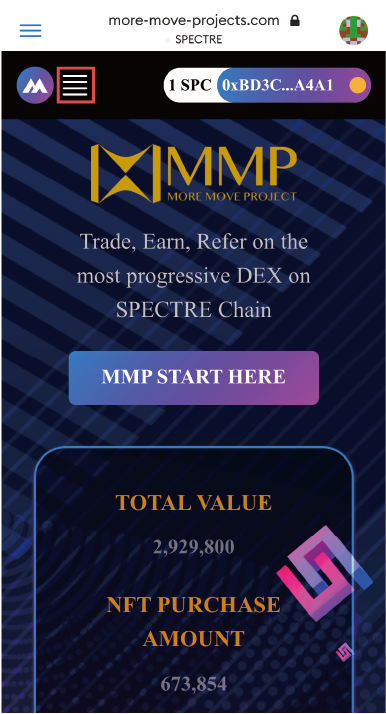
「Collection」をタップ。
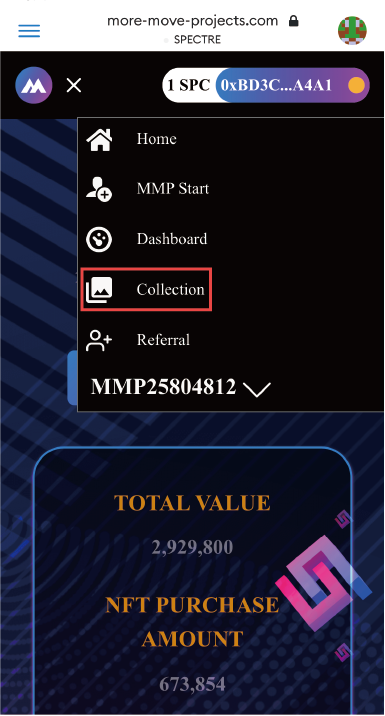
購入したNFT馬一覧が表示されるので、赤枠部分の6桁のIDをコピーします。
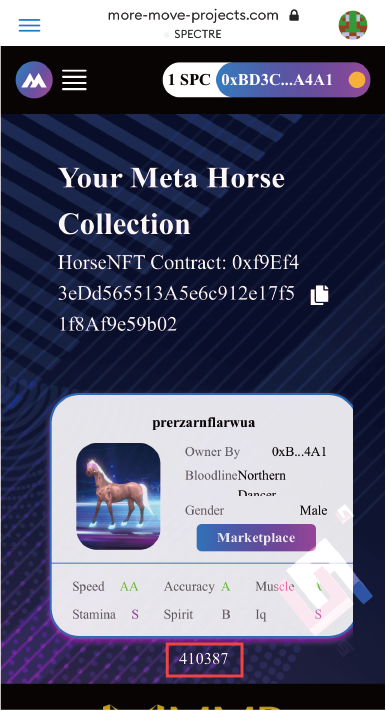
メタマスクのアプリから「NFT」を選択し「NFTをインポート」をタップします。
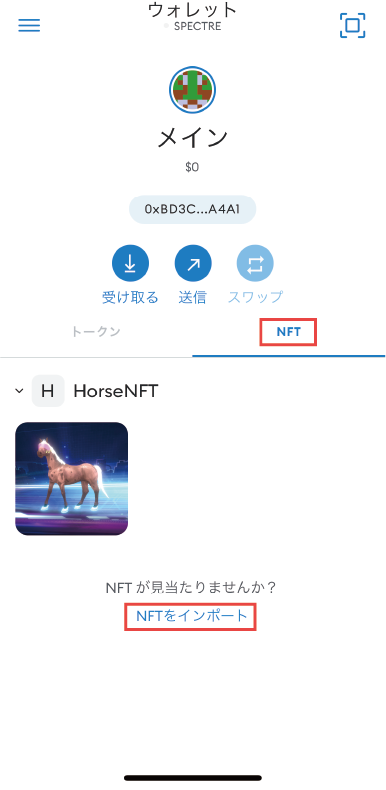
すると下の様な画像に移動します。
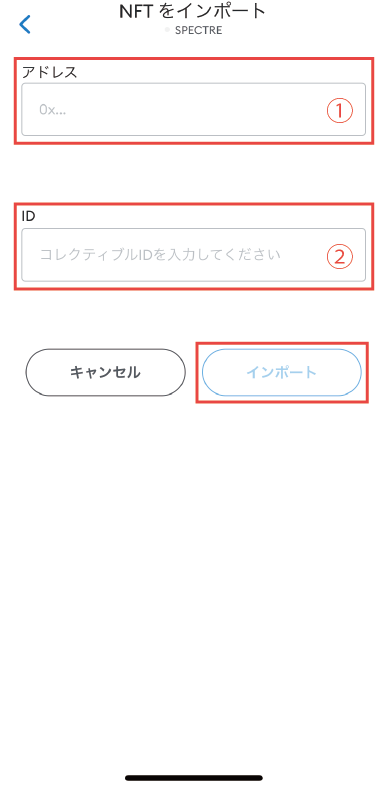
①にはNFT一覧で表示された「HorseNFT Contract」
0xcb775d2E24eFE447379Fd6249870922A327dec41
②には6桁のID
を入力し、完了したら「インポート」をタップします。
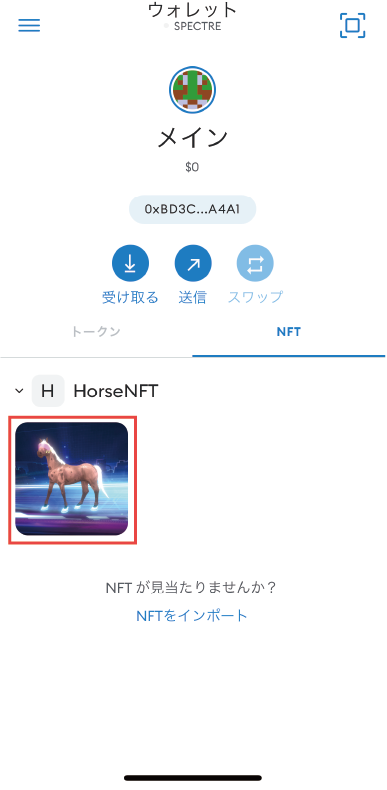
メタマスクのNFTにNFT馬が反映されていれば完了です!
受け取る側も、NFTが送られたら同様に、6桁のIDを確認してNFT馬のインポート作業をしてくださいね。
※送る時は、送信先のメタマスクのアドレスを指定して送ります。「HorseNFT Contract」を指定しないようにして下さい!





